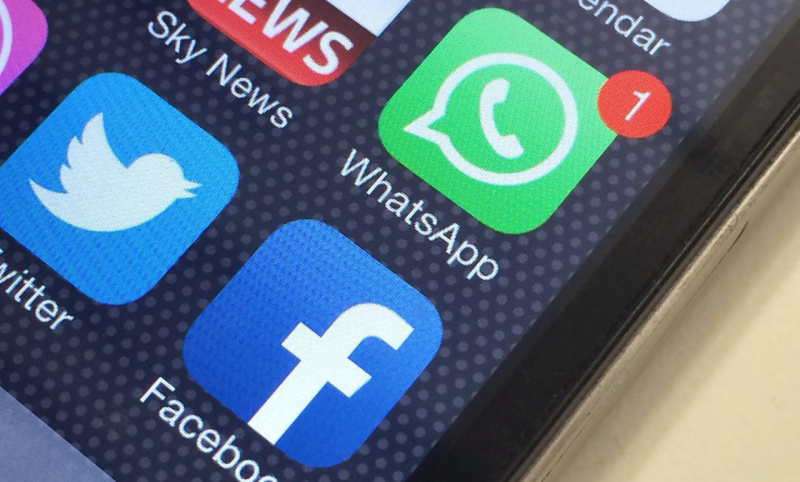Jak najít URL obrázku ve WordPressu SaveSavedRemoved 0 Oluwaseun Bamisile 12. prosince 2022 4 Zobrazení 0 Chcete najít URL obrázku ve WordPressu, ale nevíte jak? Tato příručka obsahuje různé metody, jak toho dosáhnout. V tomto podrobném průvodci se dozvíte, jak najít URL obrázku na vašem webu WordPress pomocí tří metod. Abychom byli konkrétní, tato příručka učí, jak provést tento úkol prostřednictvím knihovny médií WordPress. Budete se také učit
Chcete najít URL obrázku ve WordPressu, ale nevíte jak? Tato příručka obsahuje různé metody, jak toho dosáhnout.
V tomto podrobném průvodci se dozvíte, jak najít URL obrázku na vašem webu WordPress pomocí tří metod. Abychom byli konkrétní, tato příručka učí, jak provést tento úkol prostřednictvím knihovny médií WordPress.
Dozvíte se také, jak najít URL pomocí výchozího editoru bloků ve WordPressu. To není vše; Poskytnu také kroky k provedení tohoto úkolu prostřednictvím frontendu vašeho webu WordPress.
Kromě toho tato příručka obsahuje sekci FAQ. V této části najdete odpovědi na některé otázky, které se lidé často ptají na téma tohoto průvodce.
průměrná nečinná teplota procesoru
Najděte adresu URL obrázku ve WordPress prostřednictvím knihovny médií WordPress
Každý obrázek nahraný na váš web WordPress se automaticky uloží do knihovny médií WordPress. Prostřednictvím této knihovny médií WordPress tedy můžete najít adresu URL konkrétního obrázku.
Abyste toho dosáhli, pečlivě postupujte podle níže uvedených kroků krok za krokem.
jak zlepšit výkon kodi
- Přihlaste se k backendu svého webu WordPress pomocí účtu správce. Poté najeďte kurzorem myši na Média v levém podokně backendu WordPress a vyberte Knihovna .
- Poté vyberte obrázek, jehož adresu URL chcete najít v knihovně médií WordPress.
- Nakonec najdete adresu URL obrázku v URL souboru pole v pravém panelu Podrobnosti přílohy strana.
Najděte URL obrázku ve WordPressu pomocí editoru bloků WordPress
Pomocí výchozího editoru bloků můžete také najít adresu URL konkrétního obrázku nahraného na váš web WordPress. Chcete-li toho dosáhnout, postupujte podle níže uvedených postupů a snímků obrazovky.
- Získejte přístup k backendu svého webu WordPress pomocí účtu správce. Dále klikněte Stránky nebo Příspěvky v levém podokně backendu, v závislosti na tom, kam je nahrán obrázek, jehož URL chcete najít.
- Dále vyberte název příspěvku/stránky, kam je nahrán obrázek, jehož URL chcete získat. Pro tuto ukázku vyberu příspěvek „Bez názvu“ na svém webu WordPress.
- Poté klikněte pravým tlačítkem na obrázek, jehož URL chcete na stránce/příspěvku najít, a vyberte Otevřít obrázek na nové kartě .
- Když se obrázek otevře na nové kartě, najdete jeho URL v adresním řádku prohlížeče.
Najděte URL obrázku ve WordPressu prostřednictvím rozhraní vašeho webu
Výše popsané metody se zjevně provádějí na backendu WordPress. Víte však, že můžete také získat adresu URL obrázku nahraného na váš web WordPress prostřednictvím frontendu (živého webu)?
Ačkoli je tato metoda relativně jednodušší než ostatní, můžete získat pouze adresu URL obrázku nahraného na publikovaný příspěvek/stránku. K použití této metody však nepotřebujete účet správce.
Chcete-li najít adresu URL obrázku na svém webu WordPress prostřednictvím frontendu, postupujte podle níže uvedených postupů.
- Přejděte na adresu svého webu WordPress – pro tuto ukázku použiji itechguides.com.
- Dále otevřete publikovanou stránku/příspěvek, kde je nahrán obrázek, jehož URL chcete získat. Poté klikněte pravým tlačítkem na obrázek, jehož adresu URL chcete získat, a vyberte Otevřít obrázek na nové kartě ze zobrazených možností.
- Když se obrázek otevře na nové kartě, zobrazí se adresa URL v adresním řádku vašeho webového prohlížeče.
Často kladené otázky o hledání URL obrázku ve WordPressu
Ano, každý obrázek nahraný na internet má URL.
2. Jaký je úplný význam adresy URL?Plný význam URL je V niformní R zdroj L okator.
3. Je WWW v URL nepovinný?Ano, WWW je v adrese URL webu volitelná. Navíc je to subdoména a její plná podoba je v orld v jde v eb.
huawei ascend mate 2 marshmallow4. Jak získám adresu URL obrázku ve WordPressu?
a) Přihlaste se k backendu svého webu WordPress pomocí účtu správce.
b) Poté najeďte kurzorem myši na Média v levém podokně backendu WordPress a vyberte Knihovna .
c) Poté vyberte obrázek, jehož URL chcete získat v knihovně médií WordPress.
d) Nakonec najdete adresu URL obrázku v URL souboru pole v pravém panelu Podrobnosti přílohy strana.
Ne, WordPress není ve vlastnictví Microsoftu. Místo toho platformu vlastní a provozuje společnost s názvem Automattic.
Moje poslední myšlenky o hledání URL obrázku ve WordPressu
Z různých důvodů možná budete chtít najít adresu URL konkrétního obrázku nahraného na váš web WordPress. Naštěstí tato příručka ilustrovala tři způsoby, jak najít adresu URL obrázku ve WordPressu.
Konkrétně jsme se naučili, jak tento úkol provést prostřednictvím knihovny médií WordPress a editoru bloků WordPress. Tato příručka také obsahovala postupy pro nalezení adresy URL obrázku prostřednictvím frontendu vašeho webu WordPress.
Doufám, že vám tento návod pomohl. Pokud ano, podělte se s námi o své myšlenky jako komunitní fórum.
Kromě sdílení svých názorů můžete také klást otázky nebo nabízet zpětnou vazbu týkající se tohoto průvodce na fóru komunity. Náš tým fóra a někteří členové komunity vám odpoví co nejrychleji.
Nakonec navštivte naši Návody na WordPress a webové stránky stránku, kde získáte další průvodce WordPress.